 System-Tutorial
System-Tutorial
 Windows-Serie
Windows-Serie
 Drucker -Spooler -Service, der nicht unter Windows ausgeführt wird
Drucker -Spooler -Service, der nicht unter Windows ausgeführt wird
Drucker -Spooler -Service, der nicht unter Windows ausgeführt wird
Aug 01, 2025 am 05:59 AMDer Druckerspooler, der nicht l?uft, führt dazu, dass die Druckaufgabe stecken bleibt oder kann nicht gedruckt werden. Die L?sungen sind wie folgt: 1. überprüfen Sie, ob der Dienst ausgeführt wird. Wenn es nicht l?uft, starten Sie manuell oder starten Sie sie neu; 2. L?schen Sie die Spulendatei und setzen Sie die Serviceberechtigungen zurück; 3.. überprüfen Sie, ob die Serviceabh?ngigkeiten normal sind; 4. Schlie?en Sie die Sicherheitssoftware, die sich st?ren kann; 5. den Druckerspooler -Dienst durch Befehle wieder aufbauen; Die meisten Probleme k?nnen gel?st werden, indem der Service neu gestartet und der Cache gereinigt wird. Andernfalls müssen Sie das Systemprotokoll überprüfen oder das Systemreparaturwerkzeug verwenden, um ihn weiter zu bew?ltigen.

Wenn der Druckerspooler nicht ausgeführt wird, bleibt die Druckaufgabe festgefahren oder kann überhaupt nicht gedruckt werden. Dieses Problem ist in Windows -Systemen tats?chlich weit verbreitet, insbesondere nach Systemaktualisierungen oder wenn Sicherheitssoftware interveniert. Im Folgenden finden Sie einige praktische L?sungen, die Ihnen helfen, schnell zu beheben und zu reparieren.
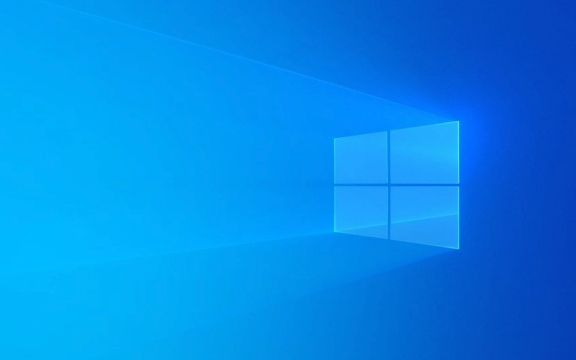
Wie kann ich best?tigen, ob der Druckerspooler ausgeführt wird?
Sie k?nnen überprüfen, ob dieser Dienst normal gestartet wird:
- Drücken Sie
Win R, um das Auslauffenster zu ?ffnen undservices.msceinzugeben, um sie einzugeben. - Finden Sie den Druckspooler in der Serviceliste.
- überprüfen Sie, ob der Status "ausgeführt" ist.
- Wenn es nicht ausgeführt wird, klicken Sie mit der rechten Maustaste, um "Start" auszuw?hlen.
Manchmal, selbst wenn "Laufen" angezeigt wird, kann es abnormal sein. Sie k?nnen versuchen, den Service neu zu starten.

H?ufige Gründe, warum Druckerspooler nicht anf?ngt
- Korruption von Fahrer oder Spulendatei : Wenn vorherige unvollendete Druckaufgaben vorliegen, k?nnen Spulendateikonflikte auftreten.
- Erl?uterungen Ausgabe : Das Systemkonto verfügt nicht über ausreichende Berechtigungen für den Spulenordner.
- Software-Interferenz von Drittanbietern : Antiviren-Software und Firewalls verhindern manchmal, dass der Druckerspooler startet.
- Windows -Update -Fehler oder Systemdateibesch?ftigung : Dieser Problemtyp kann zu Ausnahmen für Serviceabh?ngigkeit führen.
Zusammenfassung der schnellen Reparaturmethoden
Wenn Sie feststellen, dass der Service nicht gestartet werden kann, k?nnen Sie die folgenden Schritte ausführen:
-
Spool -Dateien l?schen

- Stoppen Sie den Druckspooler -Service.
- Geben Sie den Pfad ein:
C:\Windows\System32\spool\PRINTERS - L?schen Sie alle Dateien innerhalb (dies sind die Aufgabe, die gedruckt werden sollen).
- Starten Sie den Druckspooler erneut.
-
Führen Sie die Eingabeaufforderung als Administrator aus und führen Sie den folgenden Befehl aus, um Dienstberechtigungen zurückzusetzen
Net Stop Spooler Net Start Spooler
überprüfen Sie, ob die Serviceabh?ngigkeiten normal sind
Klicken Sie mit der rechten Maustaste auf Druckspooler → Eigenschaften → Registerkarte Abh?ngigkeiten, um sicherzustellen, dass alle abh?ngigen Dienste aktiviert und ausgeführt werden.
Schalten Sie m?gliche widersprüchliche Sicherheitssoftware aus
Deaktivieren Sie die Antiviren -Software oder Firewall vorübergehend und versuchen Sie dann, den Dienst zu starten, um zu best?tigen, ob Interferenzen vorliegen.
Eine gründlichere Fix
Wenn die regul?re Methode ungültig ist, k?nnen Sie in Betracht ziehen, die entsprechenden Komponenten erneut zu registrieren:
?ffnen Sie eine Eingabeaufforderung (Administratorberechtigungen)
Geben Sie den folgenden Befehl ein:
CD /D %Systemroot %\ System32 rundll32 printui.dll, printuiENTry /s /t2
Oder direkt ausführen:
Netsh Winsock Reset Netsh WinHttp Reset Proxy
Dies hilft bei der Wiederherstellung der zugrunde liegenden Konfiguration im Zusammenhang mit dem Netzwerkdruck.
Grunds?tzlich diese gemeinsamen Operationen. In den meisten F?llen kann es gel?st werden, indem der Service neu gestartet und der Cache gereinigt wird. Wenn es immer noch nicht funktioniert, kann es ein Problem auf Systemebene sein. Es wird empfohlen, das Systemprotokoll zu überprüfen oder das Systemreparaturwerkzeug zu berücksichtigen.
Das obige ist der detaillierte Inhalt vonDrucker -Spooler -Service, der nicht unter Windows ausgeführt wird. Für weitere Informationen folgen Sie bitte anderen verwandten Artikeln auf der PHP chinesischen Website!

Hei?e KI -Werkzeuge

Undress AI Tool
Ausziehbilder kostenlos

Undresser.AI Undress
KI-gestützte App zum Erstellen realistischer Aktfotos

AI Clothes Remover
Online-KI-Tool zum Entfernen von Kleidung aus Fotos.

Clothoff.io
KI-Kleiderentferner

Video Face Swap
Tauschen Sie Gesichter in jedem Video mühelos mit unserem v?llig kostenlosen KI-Gesichtstausch-Tool aus!

Hei?er Artikel

Hei?e Werkzeuge

Notepad++7.3.1
Einfach zu bedienender und kostenloser Code-Editor

SublimeText3 chinesische Version
Chinesische Version, sehr einfach zu bedienen

Senden Sie Studio 13.0.1
Leistungsstarke integrierte PHP-Entwicklungsumgebung

Dreamweaver CS6
Visuelle Webentwicklungstools

SublimeText3 Mac-Version
Codebearbeitungssoftware auf Gottesniveau (SublimeText3)

Hei?e Themen
 1597
1597
 29
29
 1487
1487
 72
72
 Windows 11 Slow Start Time Fix
Jul 04, 2025 am 02:04 AM
Windows 11 Slow Start Time Fix
Jul 04, 2025 am 02:04 AM
Das Problem des langsamen Bootens kann durch die folgenden Methoden gel?st werden: 1. überprüfen und deaktivieren Sie unn?tige Booting -Programme; 2. Schalten Sie die Schnellstartfunktion aus; 3. Aktualisieren Sie den Fahrer und überprüfen Sie die Gesundheit der Festplatte. 4. Passen Sie die Anzahl der Prozessorkerne an (nur für fortgeschrittene Benutzer). Für Windows 11-Systeme werden zun?chst die Standard-Self-Start-Software wie QQ und WeChat über den Task-Manager deaktiviert, um die Startgeschwindigkeit zu verbessern. Wenn Sie Dual -Systeme oder alte Hardware verwenden, k?nnen Sie die Stromversorgungsoption eingeben, um die Quick -Boot -Funktion auszuschalten. Zweitens verwenden Sie den Ger?te -Manager, um den Treiber zu aktualisieren und den Befehl chkdsk auszuführen, um Festplattenfehler zu beheben. Es wird empfohlen, die mechanische Festplatte durch SSD zu ersetzen. Für Multi-Core-CPU-Benutzer k?nnen die Kernelparameter über BCdedit und MSConfig eingestellt werden, um die Start-Effizienz zu optimieren. Die meisten F?lle k?nnen durch grundlegende Untersuchungen korrigiert werden
 So ?ndern Sie die Schriftfarbe auf Desktop -Symbolen (Windows 11)
Jul 07, 2025 pm 12:07 PM
So ?ndern Sie die Schriftfarbe auf Desktop -Symbolen (Windows 11)
Jul 07, 2025 pm 12:07 PM
Wenn Sie Probleme haben, den Text Ihrer Desktop-Symbole zu lesen oder einfach nur Ihren Desktop-Look personalisieren m?chten, suchen Sie m?glicherweise nach einer M?glichkeit, die Schriftfarbe auf Desktop-Symbole in Windows 11 zu ?ndern.
 Windows 11 -Google Chrome wurde nicht ge?ffnet
Jul 08, 2025 pm 02:36 PM
Windows 11 -Google Chrome wurde nicht ge?ffnet
Jul 08, 2025 pm 02:36 PM
Das Problem von Windows 11 Google Chrome, das Google Chrome nicht ?ffnet, ist derzeit der beliebteste Browser, aber selbst manchmal erfordert es Hilfe, um unter Windows zu ?ffnen. Befolgen Sie dann die Anweisungen auf dem Bildschirm, um den Vorgang abzuschlie?en. Starten Sie nach Abschluss der oben genannten Schritte Google Chrome erneut, um festzustellen, ob es jetzt richtig funktioniert. 5. Chrome -Benutzerprofil l?schen Wenn Sie weiterhin Probleme haben, ist es m?glicherweise Zeit, das Chrome -Benutzerprofil zu l?schen. Dadurch wird alle Ihre pers?nlichen Daten gel?scht. Stellen Sie daher sicher, dass Sie alle relevanten Daten sichern. Normalerweise l?schen Sie das Chrome -Benutzerprofil über den Browser selbst. Aber da Sie es nicht ?ffnen k?nnen, hier ist ein anderer Weg: Windo einschalten
 Wie repariere ich den zweiten Monitor, der in Windows nicht erkannt wird?
Jul 12, 2025 am 02:27 AM
Wie repariere ich den zweiten Monitor, der in Windows nicht erkannt wird?
Jul 12, 2025 am 02:27 AM
Wenn Windows keinen zweiten Monitor erkennen kann, prüfen Sie zun?chst, ob die physische Verbindung normal ist, einschlie?lich der Kompatibilit?t von Netzteil, Kabelplug-In und Schnittstellen, und versuchen Sie, das Kabel oder Adapter zu ersetzen. Zweitens aktualisieren oder installieren Sie den Grafikkartentreiber über den Ger?te -Manager und rollen Sie die Treiberversion bei Bedarf zurück. Klicken Sie dann manuell in den Anzeigeeinstellungen auf "Erkennung", um den Monitor zu identifizieren, um zu best?tigen, ob er vom System korrekt identifiziert wird. überprüfen Sie schlie?lich, ob die Eingangsquelle der überwachung auf die entsprechende Schnittstelle umgestellt ist, und best?tigen Sie, ob der an das Kabel angeschlossene Grafikkartenausgangsanschluss korrekt ist. Befolgen Sie die oben genannten Schritte, um nacheinander zu prüfen, die meisten Probleme mit der Dual-Screen-Erkennung k?nnen normalerweise gel?st werden.
 Es wurde das Vers?umnis beim Hochladen von Dateien in Windows Google Chrome behoben
Jul 08, 2025 pm 02:33 PM
Es wurde das Vers?umnis beim Hochladen von Dateien in Windows Google Chrome behoben
Jul 08, 2025 pm 02:33 PM
Haben Sie Probleme beim Hochladen von Dateien in Google Chrome? Das kann nervig sein, oder? Unabh?ngig davon, ob Sie Dokumente an E -Mails anh?ngen, Bilder in sozialen Medien weitergeben oder wichtige Dateien für die Arbeit oder die Schule senden, ist ein reibungsloser Upload -Prozess von entscheidender Bedeutung. Es kann also frustrierend sein, wenn Ihre Datei -Uploads weiterhin in Chrome auf Windows PC versagt. Wenn Sie nicht bereit sind, Ihren bevorzugten Browser aufzugeben, finden Sie hier einige Tipps für Korrekturen, bei denen Dateien auf Windows Google Chrome nicht hochgeladen werden k?nnen. 1. Beginnen Sie mit der universellen Reparatur, bevor wir über eine fortgeschrittene Fehlerbehebungstipps informieren. Es ist am besten, einige der unten genannten grundlegenden L?sungen auszuprobieren. Fehlerbehebung bei Internetverbindungsproblemen: Internetverbindung
 M?chten Sie einen t?glichen Work -Desktop erstellen? Holen Sie sich stattdessen einen Mini -PC
Jul 08, 2025 am 06:03 AM
M?chten Sie einen t?glichen Work -Desktop erstellen? Holen Sie sich stattdessen einen Mini -PC
Jul 08, 2025 am 06:03 AM
Mini -PCs haben sich unterzogen
 Ist der neueste Windows -Update -Safe zu installieren
Jul 02, 2025 am 01:04 AM
Ist der neueste Windows -Update -Safe zu installieren
Jul 02, 2025 am 01:04 AM
Die neuesten Windows -Updates von Microsoft k?nnen im Allgemeinen sicher installiert werden, müssen jedoch anhand des Update -Typ- und Nutzungsszenarios beurteilt werden. Gew?hnliche Benutzer k?nnen ihre t?gliche Büroarbeit, Videobeobachtung usw. direkt aktualisieren. Professionelle Software- oder Spielbenutzer sollten vorsichtig sein. Regelm??ige hochwertige Updates (z. B. der monatliche "Dienstags -Patch") haben niedrige Risiken. Es wird daher empfohlen, sie rechtzeitig zu installieren. Aktualisierungen für Funktionen (z. B. Upgrades mit gro?er Versionen) k?nnen zu Kompatibilit?tsproblemen führen. Es wird empfohlen, Daten zu sichern, die Software- und Hardwareunterstützung zu best?tigen und das Feedback der Community vor der Installation zu überprüfen. Insgesamt sind Qualit?tsaktualisierungen sicher und zuverl?ssig, und funktionale Aktualisierungen sind für die optionale Installation nach der Beobachtung geeignet.





